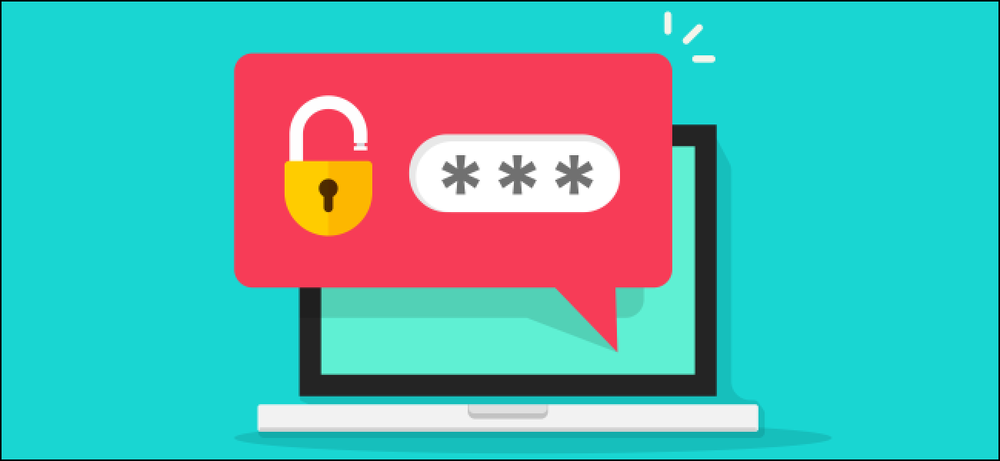Mali by ste inovovať na 64-bitový prehliadač Chrome. Je to bezpečnejšie, stabilnejšie a rýchlejšie
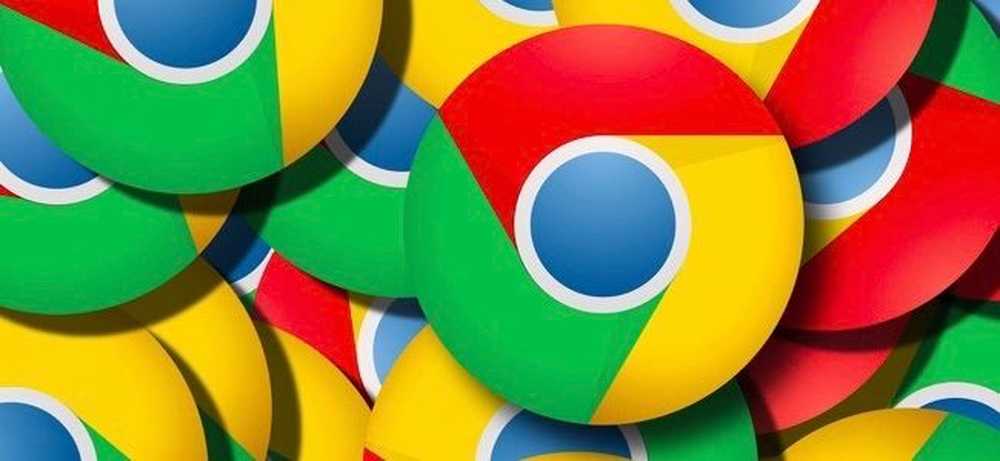
Používanie prehliadača Chrome vo Windows? Je tu dobrá šanca, že stále používate 32-bitovú verziu. Mali by ste inovovať na 64-bitovú verziu. Je to bezpečnejšie - nehovoriac o rýchlejšom a stabilnejšom.
Jediným dôvodom na inováciu nie je, ak používate 32-bitovú verziu systému Windows, ktorá nedokáže spustiť 64-bitové programy, ale väčšina počítačov postavených za posledných osem rokov by mala byť kompatibilná so 64 bitmi. Aj keď je váš počítač kompatibilný, prehliadač Chrome sa sám neaktualizuje na 64 bitov - musíte si ho sami stiahnuť.
Prečo je 64-bitová verzia prehliadača Chrome najlepšia
64-bitové verzie systému Windows sú bezpečnejšie a prehliadač Chrome sa nelíši. 64-bitová verzia prehliadača Chrome má množstvo ďalších bezpečnostných funkcií. Pôvodný príspevok blogu spoločnosti Google hovorí, že "dokáže účinnejšie chrániť pred zraniteľnými miestami, ktoré sa spoliehajú na riadenie rozloženia pamäte objektov" v 64-bitových verziách prehliadača Chrome.
Okrem toho 64-bitová verzia prehliadača Chrome obsahuje 64-bitovú verziu Adobe Flash. Spoločnosť Google spolupracovala so spoločnosťou Adobe na zlepšenie ochrany systému Flash proti rôznym typom útokov a tieto zmiernenia zneužívania sú efektívnejšie v 64-bitových verziách prehliadača Chrome.
Existujú aj iné spôsoby, akým sa Chrome správa aj bezpečnejšie v 64-bitových verziách systému Windows, ale spoločnosť Google nemá stránku, ktorá by im vysvetlila všetky. Napríklad v komentári v tomto hlásení o chybe sa uvádza, že 64-bitová verzia prehliadača Chrome poskytuje dodatočnú ochranu pred antivírusovými programami podobných softvérom od tretích strán, ktoré by sa nemali dotýkať prehliadania prehliadača do procesov v karanténe Chrome. 32-bitová verzia prehliadača Chrome nemôže používať rovnakú techniku.
Ešte nie ste presvedčení? 64-bitový prehliadač Chrome je tiež rýchlejší v rôznych webových kritériách. Podľa Google je to dvakrát tak stabilné, s polovičným počtom havárií ako 32-bitová verzia na bežných webových stránkach.
Neexistuje žiadny skutočný downside pre inováciu
V roku 2014 spoločnosť Google poznamenala, že "jediným významným známym problémom je nedostatok 32-bitovej podpory pre zásuvné moduly NPAPI." To znamená, že zásuvné moduly Java a iné doplnky prehliadača nebudú fungovať v 64-bitovej verzii prehliadača Chrome. Chrome však už nepodporuje akýkoľvek typ zásuvných modulov NPAPI od Chrome 42, 32 alebo 64 bitov.
(64-bitová verzia prehliadača Chrome však obsahuje 64-bitový doplnok Flash a funguje to bežne s webovými stránkami, ktoré používajú Flash.)
Ak používate 64-bitovú verziu systému Windows, mali by ste používať 64-bitovú verziu prehliadača Chrome. Nie sme si istí, prečo spoločnosť Google automaticky neaktualizovala všetkých 64-bitových používateľov Windows. Malo by.
Ako skontrolovať, akú verziu prehliadača Chrome používate
Ak chcete skontrolovať, ktorú verziu prehliadača Chrome používate, kliknite na tlačidlo ponuky v pravom hornom rohu okna prehliadača Chrome, ukážte na "Pomocník" a vyberte možnosť "O prehliadači Google Chrome".
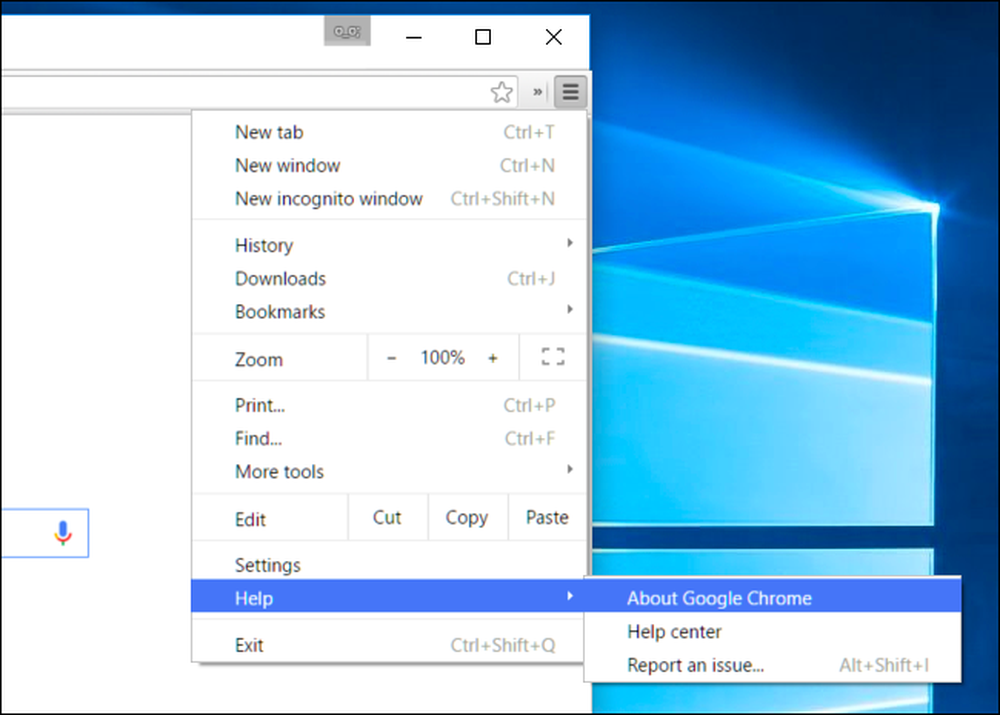
Pozrite sa na číslo verzie na zobrazenej stránke. Ak vidíte "(64-bitové)" na pravej strane čísla verzie, používate 64-bitovú verziu prehliadača Chrome.
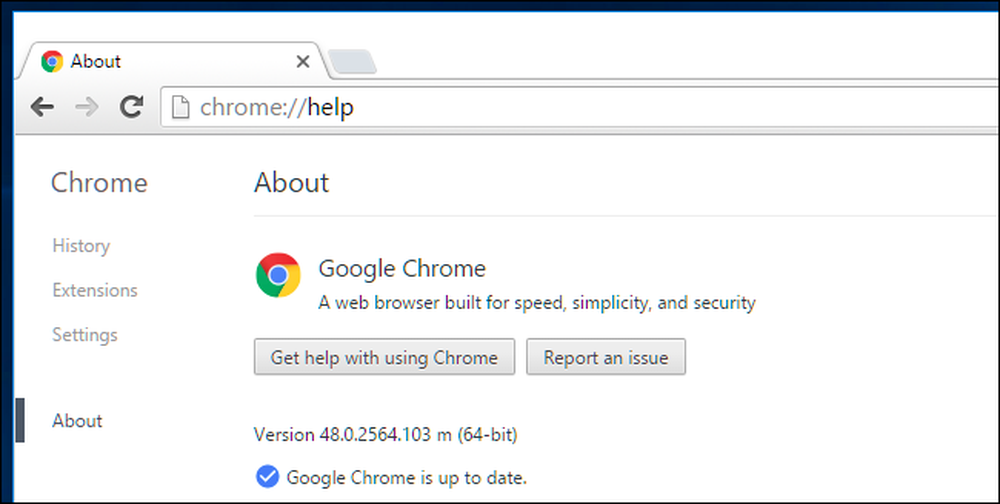
Ak nevidíte nič napravo od čísla verzie, ako na obrázku nižšie, používate 32-bitovú verziu prehliadača Chrome.
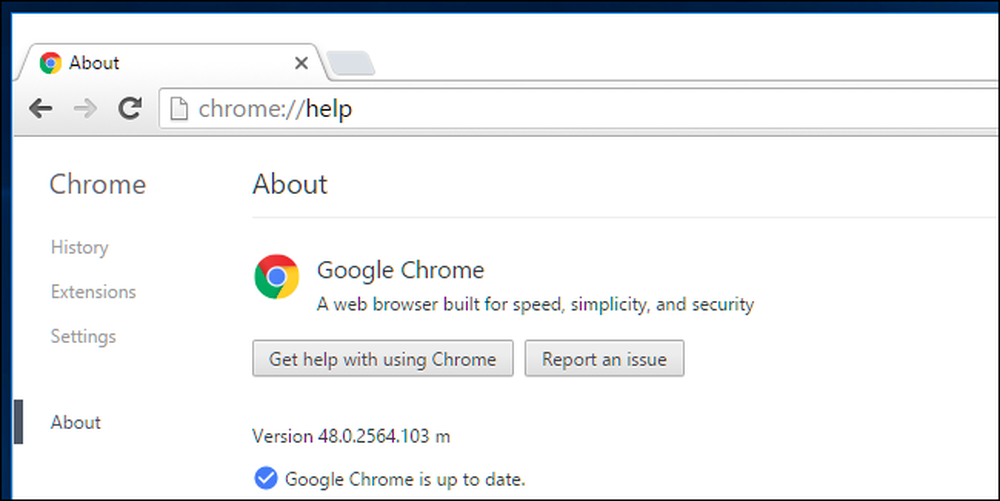
Ako prepnúť na 64-bitovú verziu
Prepínanie je jednoduché. Navštívte stránku sťahovania prehliadača Chrome pre systém Windows. Po kliknutí na odkaz na prevzatie zaistite, že v časti "Prevziať prehliadač Chrome pre systém Windows" sa na stránke uvádza "64-bitová verzia". Vždy, keď preberáte Chrome v budúcnosti, uistite sa,.
Ak to nehovorí 64-bit, dostanete 32-bitovú verziu. Kliknite na odkaz "Prevziať Chrome pre inú platformu" na stránke a vyberte 64-bitovú verziu prehliadača Chrome.
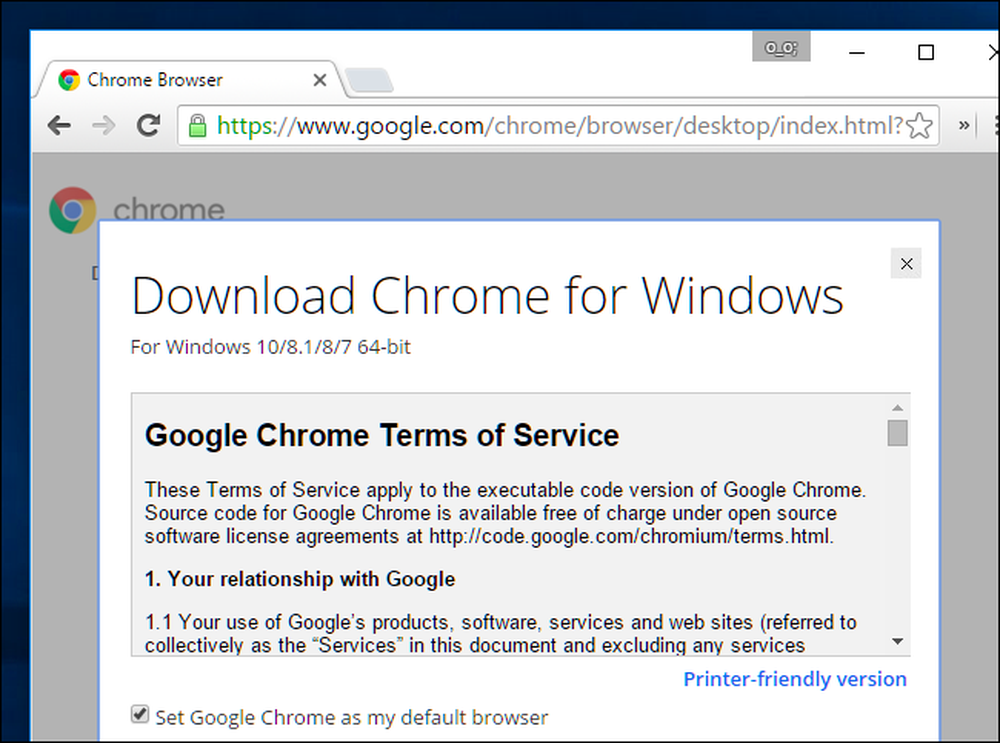
Zatvorte bežiacu verziu prehliadača Chrome a spustite inštalátor, ktorý ste práve prevzali. Automaticky nainštaluje 64-bitovú verziu prehliadača Chrome a nahradí aktuálnu 32-bitovú verziu. Všetky údaje, nastavenia a rozšírenia prehliadača zostanú neporušené, takže nič nestratíte. Chrome bude jednoducho inovovať svoje programové súbory. Po skončení inštalátora navštívte stránku "O prehliadači Google Chrome" a teraz by ste mali povedať, že používate 64-bitovú verziu prehliadača Chrome.
Ak sa pri spustení tohto inštalátora zobrazuje chyba, máte nainštalovanú 32-bitovú verziu systému Windows a nemôžete používať 64-bitovú verziu prehliadača Chrome. Je možné, že budete môcť prepnúť na 64-bitovú verziu systému Windows, ak ho váš hardvér podporuje.
Čo je to Mac a Linux?
Nepoužívate systém Windows? Nebojte sa, Pravdepodobne používate 64-bitovú verziu prehliadača Chrome.
V systéme Mac OS X prešiel prehliadač Chrome v 64-bitovej verzii iba s prehliadačom Chrome 39 v roku 2014. Pokiaľ nepoužívate starý 32-bitový Mac, máte nainštalovanú 64-bitovú verziu prehliadača Chrome.
V systéme Linux sa Chrome prevádza na 64-bitový systém až na začiatku marca 2016. Ak máte nainštalovanú 32-bitovú verziu, môžete navštíviť stránku sťahovania prehliadača Google Chrome a teraz nainštalovať 64-bitovú verziu. Ak používate 32-bitovú verziu distribúcie Linuxu, mali by ste pravdepodobne inovovať na 64-bitovú verziu.
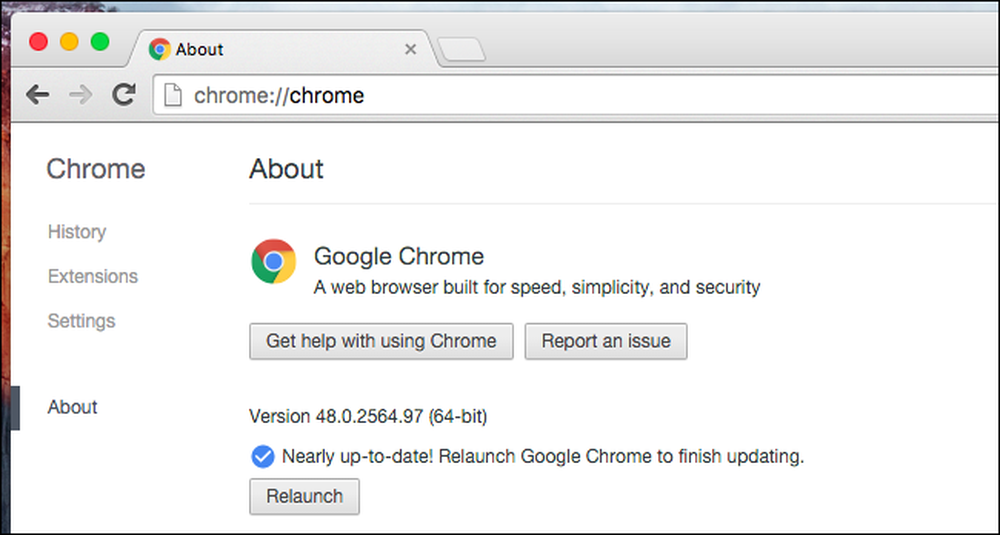
Spoločnosť Google pravdepodobne migruje 64-bitových používateľov systému Windows do 64-bitového prehliadača Chrome, podobne ako to robia v počítači Mac. Do tej doby by ste mali zabezpečiť, že používate 64-bitový prehliadač Chrome v počítačoch so systémom Windows.